윈 도 우 윈도우8 WinX메뉴에 절전, 다시시작 등 바로가기 추가하기
2012.09.06 16:17
자료실에 올리려다 사진 몇장 추가해서 여기에 올려봅니다.
마우스를 좌측하단 가장자리에 놓고 우측버튼을 누르거나 윈도우키+X 누르면 윈도우8의 WinX메뉴가 나타납니다.
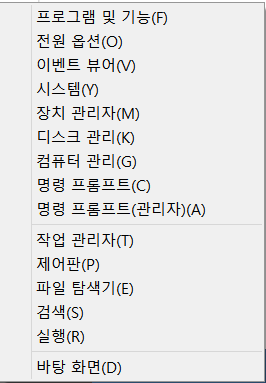
여기서 곧바로 제어판, 시스템, 디스크 관리 등에 접근할 수 있고 검색 누르면 전체프로그램 목록 볼수있어서 저는 윈7 보다 더 편하다고 생각하는데요. 단점으로는 절전, 다시시작 등이 없다는 것입니다.
그래서 아래처럼 절전, 다시시작 등의 바로가기를 추가해보겠습니다.
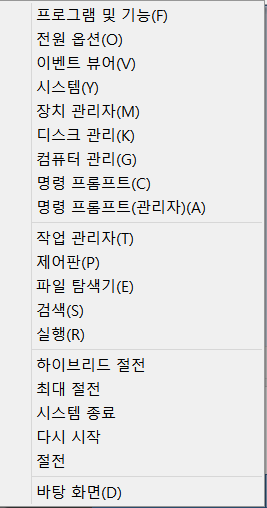
이 바로가기 파일은 %LOCALAPPDATA%\Microsoft\Windows\WinX 폴더에 저장되어 있습니다.
Group1 부터 Group3 폴더까지 있네요. 이 폴더에서 해당 바로가기를 수정하거나 삭제하거나 추가할 수 있습니다.
그러나.. 단순히 수정하거나 추가하면 이 목록에 나타나지가 않습니다.
왜인지는 모르겠지만 해당 바로가기(lnk파일)를 수정해야 한다고 합니다.
이것을 수정 해주는 프로그램이 hashlnk.exe 라는 작은 프로그램입니다. (제 압축파일에 포함되어 있습니다.)
바로가기 파일을 만든 후 hashlnk.exe 가나다.lnk 라고 입력하면 수정됩니다. 한번 수정한 lnk 파일은 윈8을 재설치 후에도 다시 수정할 필요는 없는거 같아요.
이렇게 수정한 파일을 %LOCALAPPDATA%\Microsoft\Windows\WinX 의 하위에 폴더를 하나 만들고 집어넣습니다.
새로 만들어질 폴더의 이름은 아무거나 상관없습니다. 단 이 폴더 이름순으로 WinX메뉴에 나타나기에 자신이 원하는 순서에 맞게 만드셔야 합니다. 저는 "바탕 화면"위에 전원관련 바로가기가 나타나게 하기위해 폴더명을 "Group1.5" 라고 만들었습니다.
새로 만든 "Group1.5" 폴더에 자신이 만든 바로가기를 집어넣습니다. 이 바로가기 이름도 목록에 나타날 때 이름순으로 나타납니다.
만일 절전.lnk 와 다시시작.lnk 두 파일이 있다면 다시시작 위에 절전 이 목록에 나타나게 됩니다.
저는 절전을 더 자주 사용하기에 절전.lnk 가 아래에 위치하도록 하고자 합니다.
이를 위해서 숨김파일인 desktop.ini 를 만들거나 옆 폴더에서 복사해서 수정하면 됩니다.
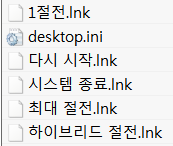
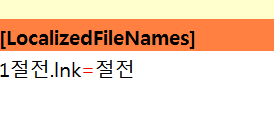
위 오른쪽사진은 제가 만든 desktop.ini 파일 내용입니다. 파일명을 "1절전.lnk" 로 만들었을시 WinX메뉴에는 "절전"이라고만 나타나게 됩니다.
이런식으로 WinX메뉴에 나타나는 순서를 정하고자 하는데로 파일명에 숫자 등을 집어넣고 실제 표시되는 이름을 바꿀 수 있습니다.
이렇게 %LOCALAPPDATA%\Microsoft\Windows\WinX 하위 폴더에 폴더를 만들어서 바로가기를 집어넣어도 곧바로는 적용이 않됩니다.
재부팅 하거나 로그오프 후 다시 로그인 하면 되는데요.
더 간단히는 "작업관리자" 를 열어서 "프로세스" 탭의 "windows 탐색기" 에서 마우스 우측버튼 누르고 "다시시작" 누르면 수정된 WinX메뉴를 볼 수 있습니다.
위 파일 받으셔서 실행 하면 제가 만든 전원관련 바로가기가 곧바로 추가됩니다. 다시 한번 실행하게 되면 제거 됩니다.
압축프로그램으로 위 파일을 여시고 hashlnk.exe 파일 꺼내서 직접 만드셔도 되고, 이 압축파일의 "바로가기" 폴더에 원하지 않는 바로가기는 삭제하시고 원하는 바로가기를 추가로 집어 넣고 desktop.ini 도 수정 하셔서 실행하시면 간단히 사용하실 수 있습니다. ^^
p.s. 출처는 https://janhannemann.wordpress.com/2012/04/07/add-shutdown-reboot-to-windows-8-winx-menu/ 입니다. 혹시라도 참조하세요.^^
댓글 [7]
-
인망이 2012.09.06 16:24
-
LittleHeaven 2012.09.06 17:19
WinX메뉴가 나타나게 하는 방법이 왼쪽 모서리에서 우측 버튼을 누리는 방법 밖에 없는가요? 다른 방법으로 WinX메뉴를 나타나게 할 수는 없는 겁니까? 왜냐하면 내 컴에서는 그것이 나타나지 않기 때문입니다. 이유를 알 수 없어요.
-
나르세드 2012.09.06 17:49
혹시 영문에서 한글 언어팩 설치하셨다면 안나오는 경우도 있습니다. 저도 그래서 밀었습니다.
실제 언어팩 설치후 해당 링크파일(보조프로그램등)이 전부 삭제 되었었구요.
링크파일은 복원했으나 Win-X키로 불러오는 부분은 답 안나와서 밀었습니다.
-
LittleHeaven 2012.09.06 18:02
안 나오는 수도 있군요. 프로 버전 한글판입니다. 데스크탑에서도 안나오고, 노트북에는 WTG로 사용중인데 며출 전 부터 씨름해도 안나옵니다. 고수분들이 이 문제를 좀 다루어주셨으면 쉽네요.
-
클레멘타인 2012.09.06 19:49
윈8 엔터 64버전에서도 안나타나는군요......
대신에 마우스우클릭에 모두 등록해서 사용하고 있습니다.
좋은팁 감사합니다.
-
App 2012.09.06 20:33
혹시 클래식 시작버턴 설치하셨으면 안나오더군요^^
-
LittleHeaven 2012.09.07 15:06
메뉴에 color를 입혀서 이쁘게 나오게 할 수는 없나요? 아쉬운 부분이군요.
| 번호 | 제목 | 글쓴이 | 조회 | 추천 | 등록일 |
|---|---|---|---|---|---|
| [공지] | 강좌 작성간 참고해주세요 | gooddew | - | - | - |
| 4480 | 윈 도 우| PrincePE_V18.5 [164] |
|
204984 | 99 | 02-02 |
| 4479 | 윈 도 우| 윈도우7 Windows 정품 인증 기술 업데이트로 인증하기 [21] |
|
111628 | 0 | 02-27 |
| 4478 | 윈 도 우| 비스타(VISTA) 인증 후 무한 리부팅 현상 해결법 [1] | gooddew | 98131 | 0 | 06-17 |
| 4477 | 윈 도 우| 바이오스 안에 OEM SLIC 가 내장되었는지 확인하는 방법 [5] | gooddew | 84995 | 0 | 06-17 |
| 4476 | 윈 도 우| UEFI-모드 부팅 [설치 USB] 만들기 [8] |
|
77025 | 0 | 09-07 |
| 4475 | A.I 사용법 무작정 따라하기 (스샷 첨부) - 마지막 수정 [67] | PoLaRiS | 74990 | 6 | 09-10 |
| 4474 | 하드웨어| 유튜브 버퍼링 완전해결2 (hosts파일 사용, DNS변경 x, SKB... [44] | hsk | 63915 | 6 | 05-06 |
| 4473 | 윈 도 우| 비스타/세븐 DVD-4cd 분할 가이드 v2 |
|
63412 | 0 | 01-21 |
| 4472 | 윈 도 우| Usb를 이용한 XP설치 [21] | 고맙쥐 | 62281 | 11 | 10-23 |
| 4471 | 윈 도 우| 비스타의 숨겨진 부팅로고를 보자 [5] |
|
60484 | 0 | 05-26 |
| 4470 | 윈 도 우| 소소한팁..Windows 로그온 사진이 작을때.. |
|
59253 | 0 | 07-12 |
| 4469 | 윈 도 우| God Mode 만들기 [5] | 적광 | 55432 | 0 | 12-26 |
| 4468 | 기 타| Superfetch 기능 사용중단하기 [13] | gooddew | 55294 | 1 | 09-16 |
| 4467 | 윈 도 우| Win7_8 PE/수정/추가/바탕화면/교체하기 [13] | 까꾸리 | 54308 | 17 | 05-18 |
| 4466 | Windows 7 과 XP 프린터와 파일 서로 공유하기 [5] | sp2 | 52848 | 3 | 08-22 |
| 4465 | 윈 도 우| 윈도우8 다국어 언어팩 설치 방법(영문 기준) [6] | chkid | 51182 | 5 | 11-11 |
| 4464 | 윈 도 우| 삼성 노트북의 복원솔루션 5 를 이용하여 SSD에 복원영역 ... [13] | 울랄라백수 | 48974 | 4 | 06-17 |
| 4463 | 소프트웨어| USB키보드인채로 PLOP 사용하기 (USB 2.0 MODE + PE) [19] | hazuki | 48384 | 0 | 01-19 |
| 4462 | 윈 도 우| 만능고스트 사용후 hal.dll 오류로 부터 벗어나기 [2] |
|
47763 | 0 | 04-29 |

감사합니다^^